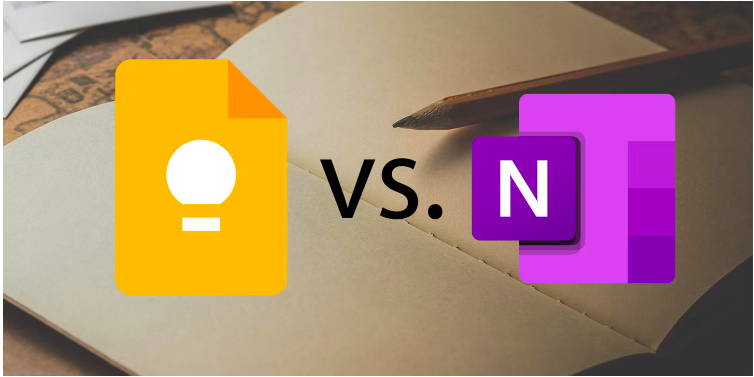به نظر شما کدام برنامه بهترین تجربه را برای یادداشت برداری ارائه می دهد، Google Keep یا Microsoft OneNote؟در این مقاله به بررسی Google Keep در مقایسه با Microsoft OneNote می پردازیم.
Google Keep در مقایسه با Microsoft OneNote
گوگل و مایکروسافت دو مورد از بزرگ ترین ارائه دهنده مجموعه آفیس هستند. اگرچه آنها به خاطر برنامه های آفیس اصلی خود که شامل پردازنده کلمه، ارائه و صفحه گسترده می شود، شناخته شدهاند، اما پیشنهادات دیگری نیز برای شما دارند.
یکی از این پیشنهاد ها اپلیکیشن یادداشت برداری آنهاست. گوگل Keep را دارد در حالی که مایکروسافت دارای OneNote است. بیایید در ادامه این دو گزینه را با هم مقایسه کنیم و ببینیم کدام یک را باید استفاده کنید.
اپلیکیشن موبایل
همانطور که معمولاً هنگام حرکت یادداشت برداری می کنید، یک برنامه تلفن همراه با استفاده آسان یکی از مهم ترین چیزهایی است که هر برنامه یادداشت برداری باید داشته باشد. به این ترتیب، Google Keep و Microsoft OneNote در فروشگاه App Apple و Google Play Store برای شما در دسترس هستند.
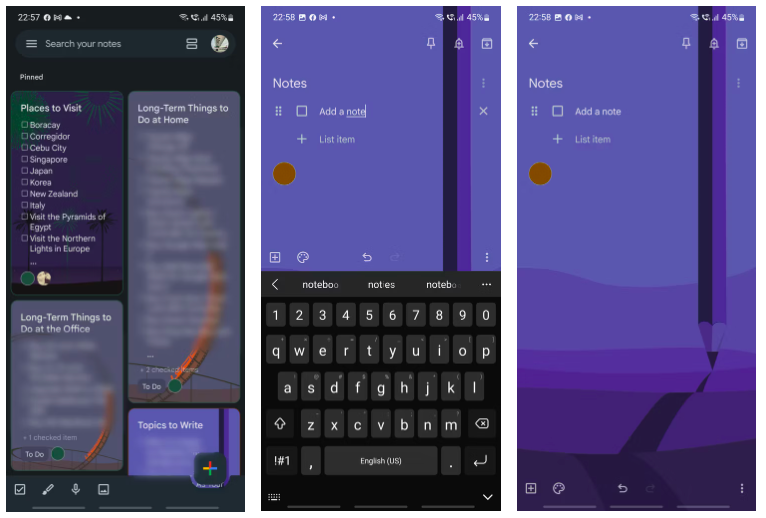
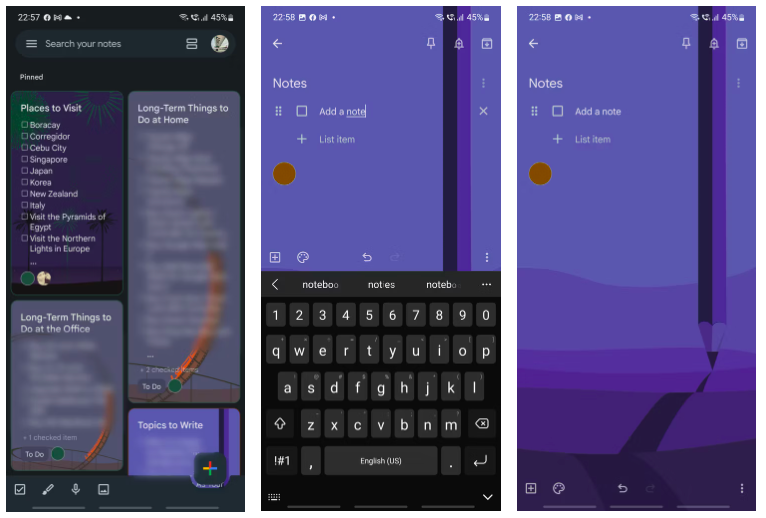
Google Keep رابط کاربری ساده ای دارد و استفاده از آن آسان است. وقتی برنامه Google Keep را باز می کنید، فوراً هر یادداشتی را می بینید. همچنین می توانید یادداشت هایی را که نوشته اید پین کنید تا در بالای برنامه ظاهر شوند. اگر تمایل دارید یادداشت های طولانی نگه دارید، می توانید بین دو نمای مختلف یعنی نمای شبکه یا نمای فهرست، جابجا شوید.
اضافه کردن یادداشت نیز آسان است: برای افزودن یک یادداشت متنی فقط باید روی علامت مثبت (+) در گوشه پایین سمت راست ضربه بزنید. منوی پایینی همچنین به شما این امکان را می دهد تا چک لیست ها، نقاشی ها، یادداشت های صوتی و عکس ها را تنها با یک ضربه اضافه کنید. Google Keep یک برنامه عالی برای ایجاد لیست کار ها در حال حرکت و جا به جایی است.
از طرف دیگر، Microsoft OneNote بسیار پیچیده تر است. وقتی برنامه OneNote را باز می کنید، همه آخرین یادداشت های خود را در فهرست صفحات اخیر خواهید دید. همچنین می توانید با ضربه زدن روی علامت مثبت (+) در گوشه پایین سمت راست، یادداشت مد نظر خود را اضافه کنید.
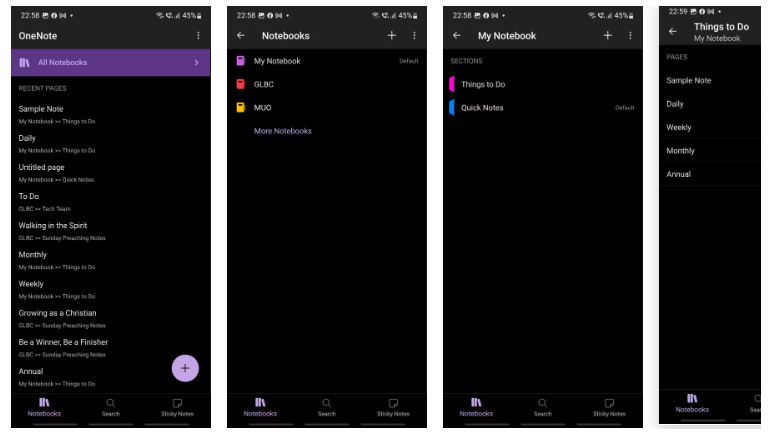
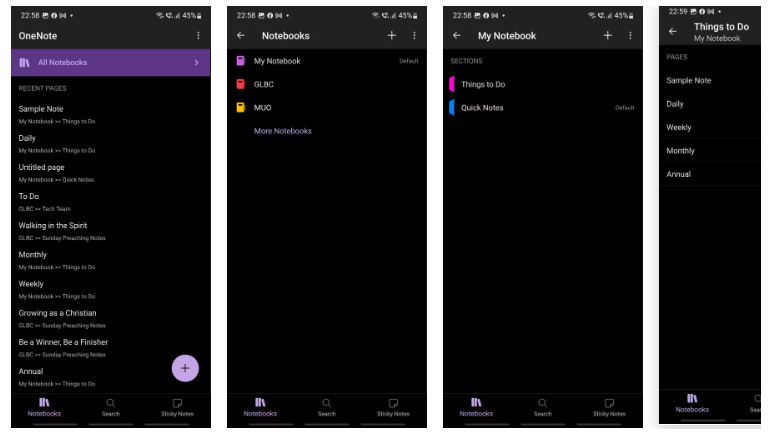
منوی پایین نوت بوک، دکمه جستجو و یادداشت های چسبنده شما را نشان می دهد. اما چیزی که OneNote را از Google Keep متمایز می کند این است که به شما این امکان را می دهد تا چندین نوت بوک داشته باشید. وقتی روی All Notebook ضربه می زنید، به منویی هدایت می شوید که تمام نوت بوک هایی را که ساخته اید برای شما فهرست می کند.
هنگامی که یک نوت بوک را انتخاب می کنید، به نمای بخش مربوطه هدایت می شوید، جایی که می توانید یادداشت های خود را در صورت نیاز گروه بندی کنید. وقتی روی یک بخش ضربه می زنید، نمای صفحات را می بینید که عنوان هر یادداشتی را که ایجاد کرده اید به شما نشان می دهد. با ضربه زدن روی عنوان یادداشت، یادداشت کامل را در برنامه مشاهده خواهید کرد.
برنامه دسکتاپ
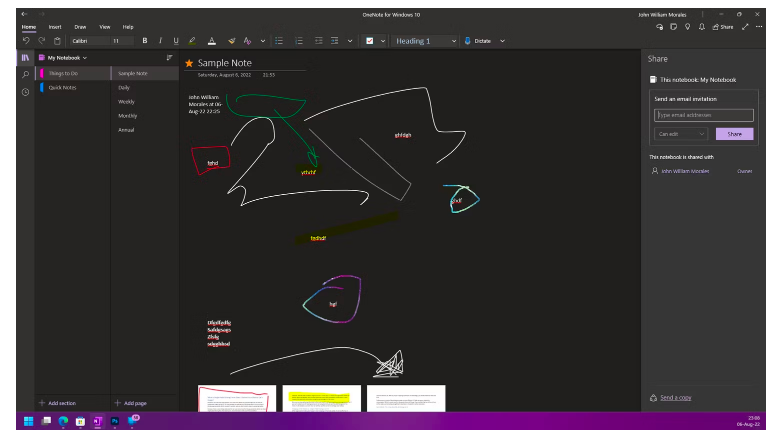
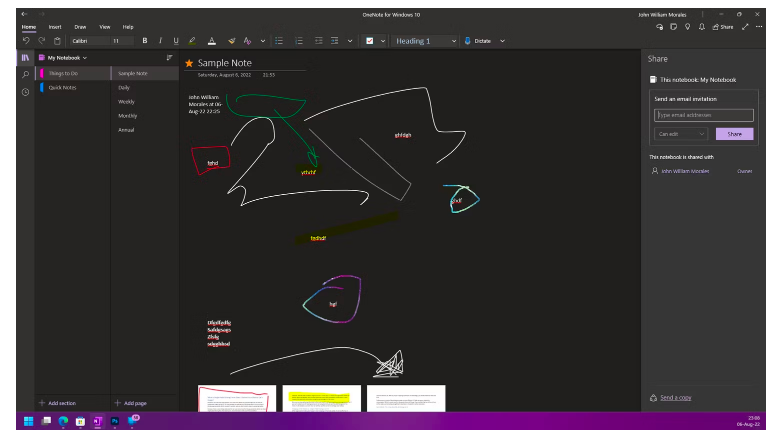
Microsoft OneNote یک برنامه دسکتاپ قوی دارد که به صورت رایگان در فروشگاه مایکروسافت موجود است. این برنامه که OneNote برای ویندوز 10 نام دارد، یک تجربه دسکتاپ با امکانات کامل را در اختیار شما قرار می دهد. می توانید انتخاب کنید کدام نوت بوک را می خواهید ببینید، بنابراین اگر از رایانه کاری استفاده می کنید، می توانید علامت هر نوت بوک شخصی ای را که استفاده می کنید بردارید.
همچنین می توانید به راحتی یادداشت ها را در برنامه دسکتاپ اضافه کنید. تنها چیزی که نیاز دارید این است که بر روی هر قسمت از صفحه خالی کلیک کنید و می توانید در صورت نیاز تایپ کنید. همچنین مانند یک واژه پرداز یادداشت برداری نمی کند. وقتی تایپ می کنید، OneNote یک کادر متنی ایجاد می کند که می توانید به سرعت آن را جا بجا کنید. به این ترتیب، می توانید قطعه های تصادفی را در هر نقطه از صفحه ایجاد کنید و بعداً آنها را مرتب کنید.
برنامه دسکتاپ OneNote مشابه سایر برنامه های مایکروسافت آفیس است، بنابراین اگر با مجموعه آفیس مایکروسافت آشنا هستید، با استفاده از آن به مشکل نخواهید خورد.
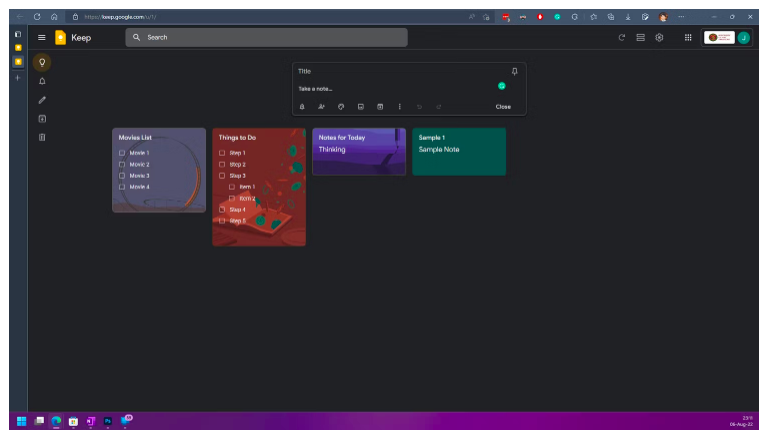
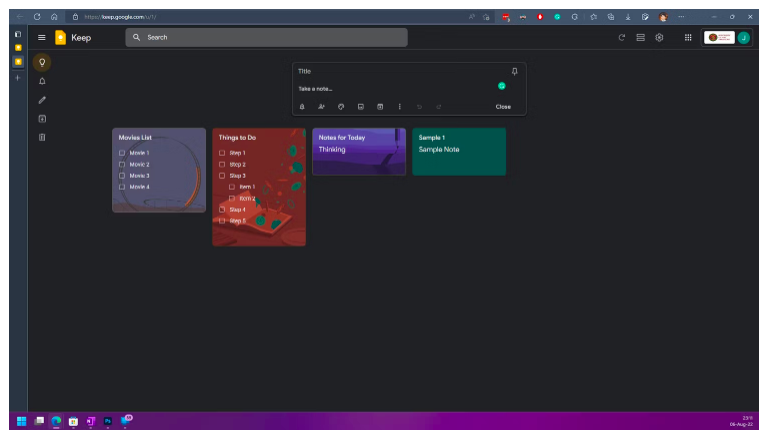
از طرف دیگر، Google Keep برنامه دسکتاپ ندارد. برای استفاده از آن در رایانه شخصی خود، باید مرورگر خود را روشن کنید و به keep.google.com بروید. یکی از مزیت های نسخه وب Google Keep این است که حسی مشابه با خود برنامه دارد. بنابراین، اگر به طور مکرر از Google Keep در تلفن هوشمند خود استفاده می کنید، استفاده از آن در رایانه شما بسیار راحت خواهد بود.
یادداشت های سازماندهی شده
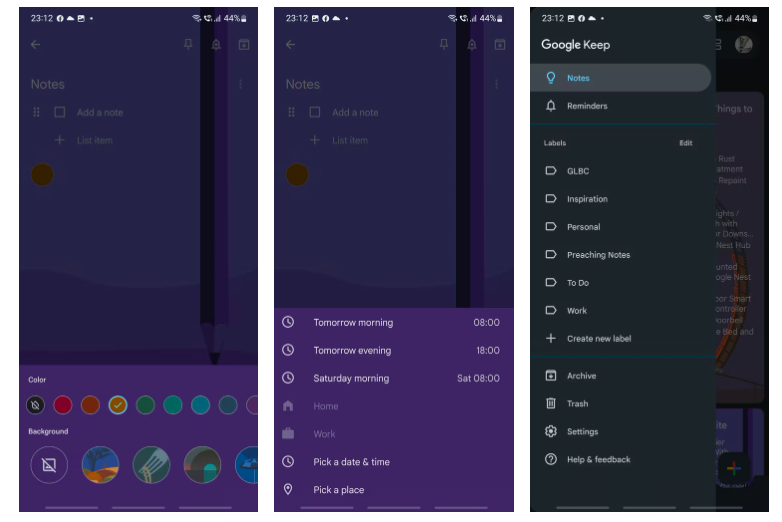
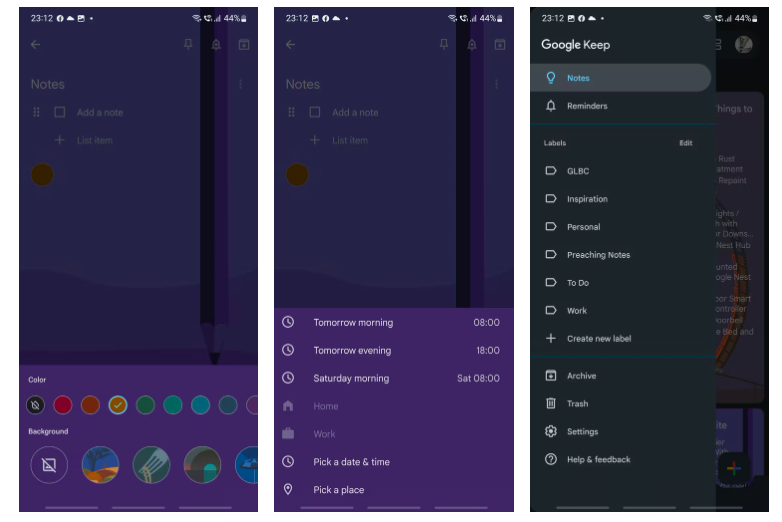
وقتی صحبت از سازماندهی یادداشت های شما به میان می آید، Google Keep مانند Gmail کار می کند. تمام یادداشت های شما در یک مخزن مرکزی ذخیره می شوند که به طور پیش فرض در آن باز می شود. برای کمک به سازماندهی چیزها، می توانید برچسب هایی را به یادداشت های جداگانه اضافه کنید. سپس می توانید یک برچسب خاص را در نوار کناری Google Keep انتخاب کنید تا یادداشت هایی با آن برچسب خاص نشان داده شود. همچنین می توانید از ۱۱ رنگ مختلف و ۹ پس زمینه مختلف استفاده کنید تا به شما در تعیین هدف یک یادداشت در یک نگاه کمک کند.
جدای از آن، می توانید یک یادداشت را پین کنید، بنابراین در بالای یادداشت های دیگر شما باقی می ماند. و اگر یادداشتی به زمان حساس است، می توانید یاد آوری با جزئیات زمان، تاریخ و مکان را نیز اضافه کنید تا مطمئن شوید آن را از دست ندهید. وقتی کارتان با یادداشت را تمام کردید، می توانید آن را بایگانی یا حذف کنید.
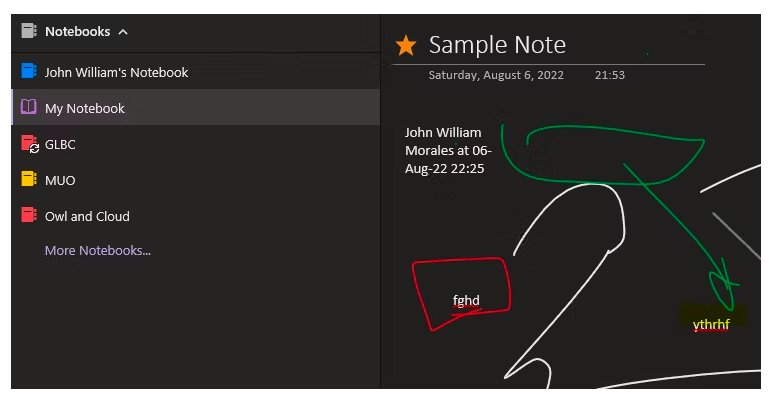
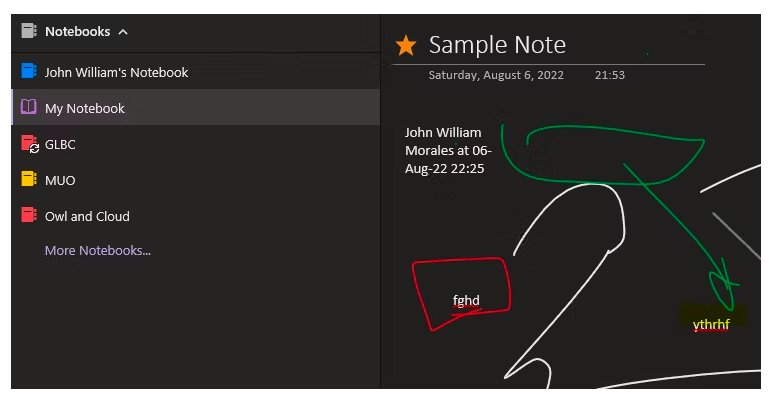
از سوی دیگر، سازماندهی یادداشت ها در مایکروسافت وان نوت یک امر کاملاً متفاوت است. اولاً، OneNote از شما می خواهد که یک نوت بوک برای نگهداری یادداشت های خود داشته باشید. هر نوت بوک دارای بخش های جداگانه ای خواهد بود و شما باید برای هر یادداشتی که می سازید یک صفحه با عنوان مناسب ایجاد کنید.
اگر از چند دستگاه استفاده می کنید، می توانید انتخاب کنید کدام نوت بوک را در برنامه OneNote خود ببینید. بنابراین، اگر یک لپ تاپ دارید که منحصراً برای مدرسه از آن استفاده می کنید و یک رایانه رومیزی برای پخش بازی ها، می توانید نوت بوک های جداگانه ای در هر دستگاه در دسترس داشته باشید البته همه در حالی که از یک حساب واحد استفاده می کنید.
افزودن متن و رسانه مناسب
هنگام یادداشت برداری، گاهی اوقات می خواهید روی یک نقطه تأکید کنید یا یک لیست گلوله ای ایجاد کنید. همچنین ممکن است مواقعی وجود داشته باشد که بخواهید تصاویر، پیوند ها و رسانه های دیگر را نیز درج کنید. OneNote در این زمینه نسبت به Keep برتری دارد. Google Keep به شما این امکان را می دهد تا تصاویر، نقاشی ها، چک لیست ها و یادداشت های صوتی را اضافه کنید، اما فقط همین ها را.
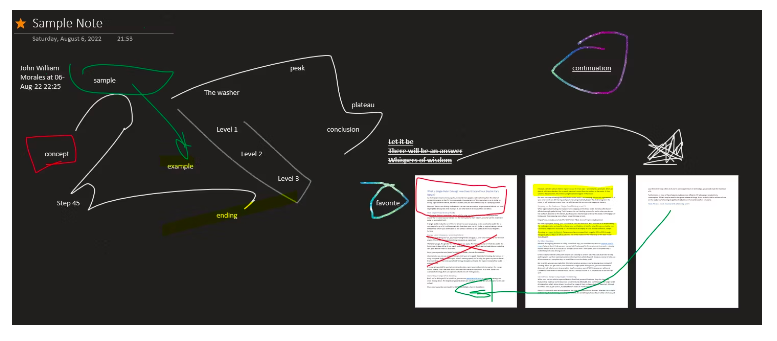
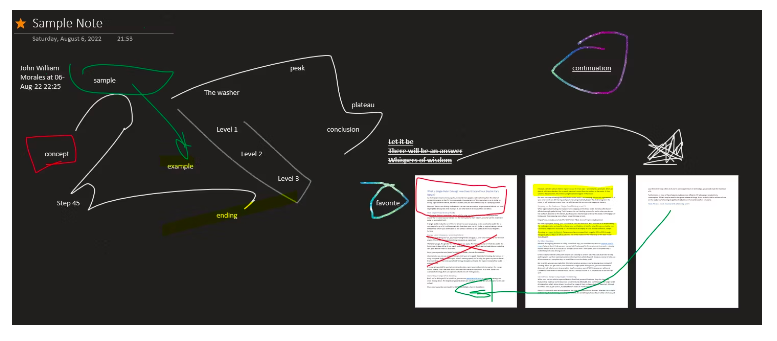
اما با OneNote، می توانید همه آن ها به علاوه ی موارد دیگر را نیز اضافه کنید. هنگامی که یادداشت می نویسید، می توانید قالب بندی هایی مانند پر رنگ، مورب، زیر خط، برجسته سازی، تغییر رنگ و حتی سبک های مختلف متن را به متن خود اضافه کنید. می توانید جداول، فایل ها، پرینت های اسناد، تصاویر، ویدیو های آنلاین، پیوند ها، فایل های صوتی و موارد دیگر را نیز اضافه کنید و می توانید همه آنها را در یک یادداشت قرار دهید.
شما اساساً از OneNote به عنوان یک تخته سفید دیجیتال استفاده می کنید، جایی که می توانید هر چیزی را که می خواهید در هر جایی از یادداشت خود قرار دهید.
همکاری و اشتراک گذاری
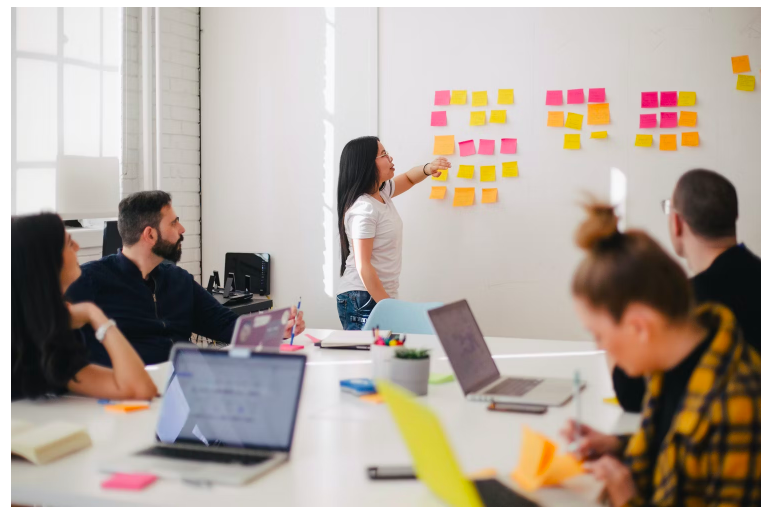
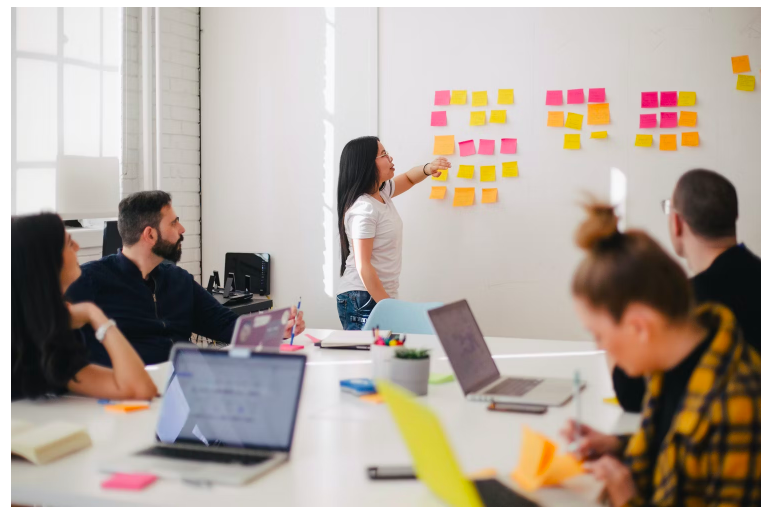
هر دو گزینه ی Google Keep و Microsoft OneNote به شما این امکان را می دهند یادداشت های خود را به اشتراک بگذارید. وقتی یک همکار را به یادداشت Google Keep اضافه می کنید، می بینید که عکس نمایه او در پایین یادداشت شما ظاهر می شود و به شما دو نفر اجازه داده می شود که یادداشت را به صورت همزمان ببینید و روی آن کار کنید.
Microsoft OneNote همکاری را کمی متفاوت انجام می دهد. به جای اشتراک گذاری یک یادداشت، فقط می توانید نوت بوک های کامل را به اشتراک بگذارید. با انجام این کار، افرادی که با آنها همکاری می کنید می توانند بخش ها و یادداشت های جدیدی را در دفترچه یادداشت شما ایجاد کنند. بنابراین، حتی اگر به یادداشت جدیدی که ایجاد کرده اند دعوت نشده باشید، می توانید آن را بهطور خودکار ببینید. این عملکرد همکاری مفید است، به خصوص اگر اغلب با یک تیم کار می کنید.
بین سادگی و کارکرد می توانید یک مورد را انتخاب کنید
Google Keep ساده و آسان برای استفاده است. شما نیازی به کشف هیچ یک از عملکرد های آن ندارید. آنچه که می بینی همانست که بدست می آوری. اگر زیاد اهل یادداشت برداری نیستید و فقط به چیزی نیاز دارید که به طور موقت افکار شما را ذخیره کند، Google Keep برای شما مناسب است.
اما اگر تعداد زیادی یادداشت در مورد موضوعات مختلف می نویسید و مرتباً محل ذخیره آنها را از دست می دهید، Microsoft OneNote برای شما مناسب است. همچنین اگر با چندین تیم کار می کنید این مورد برای شما مفید است، زیرا همکاری پیشرفته و ویژگی های تخته سفید دیجیتال آن را برای طوفان فکری عالی عمل می کند. Microsoft OneNote دارای چندین ویژگی مفید است که آن را به یک برنامه همه جانبه کامل برای استفاده شما تبدیل می کند.
کدام یک از این دو برنامه برای شما کاربردی تر است؟
اگرچه Microsoft OneNote دارای ویژگی های بسیار بیشتری نسبت به Google Keep است، اما ممکن است اکثر کاربران آن را در زمان استفاده طاقت فرسا بدانند. برای اکثر مردم، Google Keep برای نیاز های آنها کافی است. اما اگر می خواهید همه یادداشت های خود را در یک مکان نگه دارید، مانند نگه داشتن آنها در یک برنامه به جای آوردن چندین نوت بوک، OneNote برای شما مناسب است.
در نهایت، بهترین انتخاب، انتخابی است که برای شما مناسب باشد. در واقع، شما مجبور نیستید یکی را بر دیگری انتخاب کنید. می توانید از هر دو استفاده کنید. شما می توانید از Google Keep برای یادداشت های سریع و در حال حرکت و از Microsoft OneNote برای یادداشت های عمیق و طوفان فکری تیمی استفاده کنید.